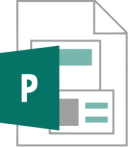
Rozszerzenie pliku PUB
Publisher Document
-
DeveloperMicrosoft
-
Category
-
Popularność3.6 (39 votes)
Czym jest plik PUB?
Pliki z rozszerzeniem PUB to pliki dokumentów, utworzone i obsługiwane przez program Microsoft Publisher oraz jeden z programów pakietu Microsoft Office. PUB to pliki multimedialne zawierające tekst, obrazy rastrowe i wektorowe, diagramy, wykresy, metadane itp. Pliki PUB służą do zapisywania dokumentów, takich jak broszury, plakaty, pocztówki lub ulotki.
Dodatkowe informacje
Pliki PUB są często używane w witrynach internetowych, a także w procesie generowania szablonów wiadomości e-mail. Jest to zastrzeżony format, obsługiwany przez ograniczoną liczbę aplikacji - dlatego prezentowanie wyników w programie może stanowić problem. Użytkownik, który chciałby wyświetlić zawartość utworzonego pliku PUB, musiałby mieć zainstalowaną tę samą aplikację. Jednak takich okoliczności można uniknąć, jeśli przestrzeganie poniższych wskazówek:
- Po utworzeniu dokumentu możesz wyeksportować zawartość do formatu HTML. Treść dokumentu będzie dostępna za pośrednictwem zwykłej przeglądarki internetowej. Co ważne, użytkownik nie będzie w stanie edytować projektu, a jedynie go wyświetlić.
- Jeśli projekt opiera się głównie na tekście i nie zawiera wielu elementów multimedialnych, plik PUB może być zapisany jako plik DOCX. Formatowanie tekstu pozostanie niezmienione, jednak grafika lub układ strony mogą nie zostać uwzględnione.
- Jeśli jednak opcja edycji projektu jest konieczna, osoba, która otrzyma plik PUB, musi zainstalować jeden z programów zapewniających pełne wsparcie tego formatu.
Programy wspierające rozszerzenie pliku PUB
Pliki z rozszerzeniem PUB, czy też w każdym innym dowolnym formacie, można spotkać na każdej z platform systemowych. Mogą być przeniesione czy to na urządzenia stacjonarne, czy na platformy mobilne. Nie wszędzie jednak będzie możliwość ich poprawnej obsługi.
Programy obsługujące plik PUB
 MAC OS
MAC OS Updated: 02/15/2023
Jak otworzyć plik PUB?
Istnieje wiele możliwych przyczyn, które powodują problemy z otwarciem plików PUB. Ważne jest jednak, że wszystkie najczęściej występujące problemy z plikami o rozszerzeniu PUB można rozwiązać samemu. Możemy to zrobić szybko i bez pomocy eksperta IT. Poniżej prezentujemy instrukcje, które krok po kroku przeprowadzą Cię przez proces rozwiązania Twojego problemu.
Krok 1. Pobierz Adobe InDesign
 Najważniejszą i bardzo często występującą przyczyną, która uniemożliwia otwieranie plików PUB jest brak odpowiedniego programu, który wspiera pliki PUB na Twoim urządzeniu. Tutaj mamy bardzo proste rozwiązanie. Wybierz Adobe InDesign lub jeden z programów z listy (np. Microsoft Office, Microsoft Publisher, Office 365), pobierz ze strony producenta i zainstaluj. Cała lista oprogramowania wspierającego pliki z rozszerzeniem PUB, podzielona według systemów operacyjnych, dostępna jest wyżej. Jeżeli chcesz pobrać instalator Adobe InDesign i zrobić to bezpiecznie, sugerujemy aby odwiedzić stronę producenta Adobe Systems Incorporated i skorzystać z ich repozytorium.
Najważniejszą i bardzo często występującą przyczyną, która uniemożliwia otwieranie plików PUB jest brak odpowiedniego programu, który wspiera pliki PUB na Twoim urządzeniu. Tutaj mamy bardzo proste rozwiązanie. Wybierz Adobe InDesign lub jeden z programów z listy (np. Microsoft Office, Microsoft Publisher, Office 365), pobierz ze strony producenta i zainstaluj. Cała lista oprogramowania wspierającego pliki z rozszerzeniem PUB, podzielona według systemów operacyjnych, dostępna jest wyżej. Jeżeli chcesz pobrać instalator Adobe InDesign i zrobić to bezpiecznie, sugerujemy aby odwiedzić stronę producenta Adobe Systems Incorporated i skorzystać z ich repozytorium.
Krok 2. Sprawdź, czy posiadasz najnowszą wersję Adobe InDesign
 Zainstalowałeś już Adobe InDesign i nadal nie możesz otworzyć pliku PUB? Sprawdź, czy posiadasz na swoim urządzeniu ostatnią dostępną wersję oprogramowania. Zdarza się, że producenci oprogramowania wprowadzają obsługę innych, nowych formatów plików w nowych wersjach aplikacjacji. To może być jedna z przyczyn sytuacji, z powodu której plik PUB nie jest obsługiwany przez oprogramowanie Adobe InDesign. Natomiast najnowsza wersja Adobe InDesign powinna wspierać wszystkie formaty plików wykorzystywane przez wcześniejsze wersje programu.
Zainstalowałeś już Adobe InDesign i nadal nie możesz otworzyć pliku PUB? Sprawdź, czy posiadasz na swoim urządzeniu ostatnią dostępną wersję oprogramowania. Zdarza się, że producenci oprogramowania wprowadzają obsługę innych, nowych formatów plików w nowych wersjach aplikacjacji. To może być jedna z przyczyn sytuacji, z powodu której plik PUB nie jest obsługiwany przez oprogramowanie Adobe InDesign. Natomiast najnowsza wersja Adobe InDesign powinna wspierać wszystkie formaty plików wykorzystywane przez wcześniejsze wersje programu.
Krok 3. Zmień domyślną aplikację do otwierania plików PUB na Adobe InDesign
Jeżeli problem nadal występuje, należy powiązać pliki PUB z Adobe InDesign zainstalowanym w ostatniej dostępnej na stronie producenta wersji. Czynność ta może się delikatnie różnić w zależności od systemu operacyjnego na którym pracujesz, ale ogólny schemat postępowania jest podobny.

Zmiana domyślnej aplikacji na Windows
- Klikając na ikonie pliku PUB prawym przyciskiem myszy, skorzystaj z rozwiniętego menu wybierając opcję
- Teraz kliknij a następnie wybierz opcję
- Na koniec kliknij , wskaż lokalizację katalogu, w którym zainstalowany jest Adobe InDesign i zaznaczając opcję Zawsze używaj wybranego programu do otwierania plików PUB potwierdź całą operację przyciskiem

Zmiana domyślnej aplikacji na Mac OS
- Pierwszym krokiem jest kliknięcie prawym przyciskiem myszy na wskazanym pliku PUB i znalezienie pozycji
- Otwórz sekcję klikając na jej tytuł
- Wybierz Adobe InDesign i kliknij
- Po tej czynności system wyświetli komunikat Ta zmiana zostanie zastosowana do wszystkich dokumentów z rozszerzeniem PUB. Kliknij aby zakończyć proces.
Krok 4. Sprawdź plik PUB pod kątem występowania różnych błędów
Po wykonaniu czynności z poprzednich punktów problem nadal nie został rozwiązany? Musisz sprawdzić plik PUB. Istnieje prawdopodobieństwo, że plik posiada błędy, które uniemożliwiają pracę z nim.

1. Sprawdź, czy plik PUB nie jest zainfekowany malware lub innym szkodliwym oprogramowaniem
Jeżeli plik jest zawirusowany, szkodliwe oprogramowanie zawarte w pliku PUB uniemożliwia otwarcie jego oryginalnej zawartości. Najbezpieczniej jest od razu przeskanować plik Twoim programem antywirusowym, bądź skorzystać ze skanera antywirusowego online. Jeśli po skanowaniu otrzymałeś komunikat, że plik PUB jest niebezpieczny, wykonaj niezbędne czynności wyświetlone przez program, aby zneutralizować zagrożenie.
2. Sprawdź, czy plik nie jest uszkodzony lub niekompletny
Jeżeli plik PUB został Ci dostarczony przez inną osobę, poproś o wysłanie go raz jeszcze. Być może nie został poprawnie skopiowany na nośnik danych i jest niekompletny, taka sytuacja uniemożliwia poprawne korzystanie z jego zasobów. Analogicznie, pobieranie pliku z rozszerzeniem PUB z internetu mogło być przerwane i nie posiada on wszystkich danych. Należy wtedy raz jeszcze pobrać plik z tego samego źródła.
3. Sprawdź, czy posiadasz uprawnienia Administratora
Może wystąpić sytuacja, w której potrzebujesz najwyższych uprawnień Administratora sytemu do otwarcia pliku Zaloguj się zatem na konto Administratora i sprawdź, czy pomogło to rozwiązać problem
4. Sprawdź, czy system nie jest zbyt obciążony, aby uruchomić Adobe InDesign
Jeżeli system nie posiada w danej chwili wystarczających zasobów aby otworzyć program do obsługi plików PUB, spróbuj zamknąć wszystkie inne aktualnie używane aplikacje i ponowić próbę jego otwarcia.
5. Sprawdź, czy posiadasz aktualną wersję systemu operacyjnego i wszystkich sterowników
Posiadając aktualne wersje oprogramowania, systemu operacyjnego i sterowników będziesz mógł się czuć bezpiecznie. Mogą one także pomóc w rozwiązaniu problemów z Publisher Document. Mogła wystąpić sytuacja, w której przez nieaktualne wersje sterowników, oprogramowanie nie może skorzystać z urządzenia peryferyjnego, którego działanie jest wymagane do obsługi plików PUB.
Konwersja pliku PUB
Konwersje pliku z rozszerzenia PUB do innego formatu
Konwersje pliku z innego formatu do pliku PUB
Chcesz pomóc?
Jeżeli posiadasz dodatkowe informacje na temat rozszerzenia pliku PUB będziemy wdzięczni, jeżeli podzielisz się nimi z użytkownikami naszego serwisu. Skorzystaj z formularza znajdującego się tutaj i prześlij nam swoje informacje dotyczące pliku PUB.

 Windows
Windows 



